Dacă încercați să vă dați seama cum să indentați celulele în Excel, ați ajuns la locul potrivit. Doriți să indentați din dreapta în loc de stânga? Trebuie să indentați mai mult de un nivel? Iată patru moduri diferite de a indenta în Microsoft Excel.
Utilizați panglica pentru a indenta celule
Una dintre cele mai simple moduri de a indenta celule este utilizarea secțiunii Aliniere a panglica în Excel. Acest lucru vă permite să indentați din partea stângă a celulei câte niveluri doriți.
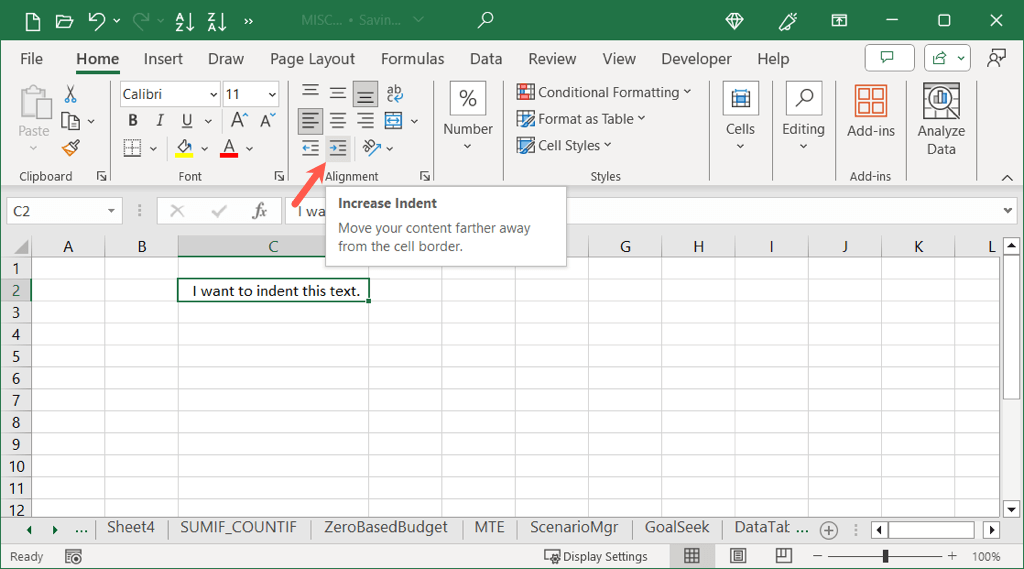
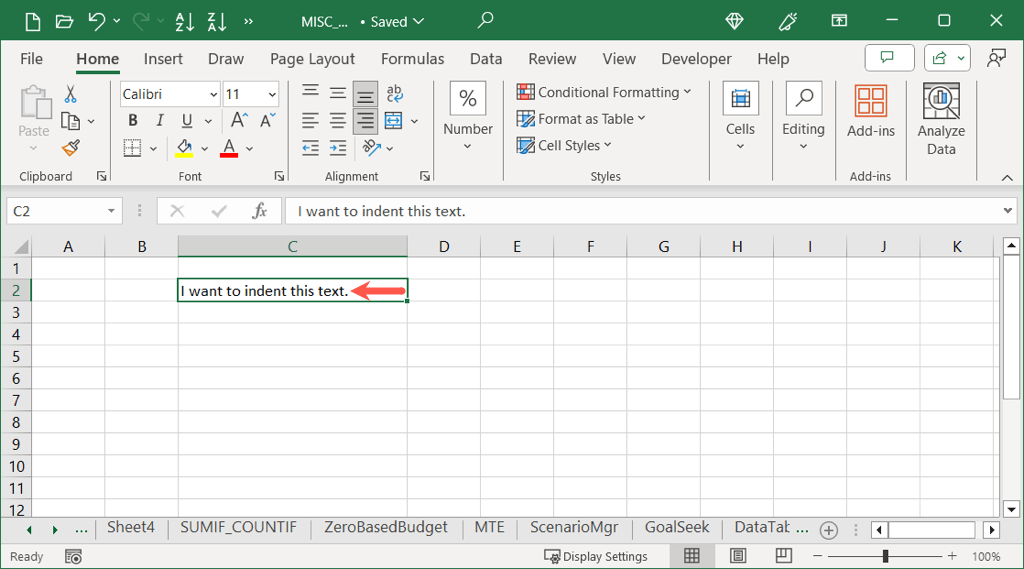
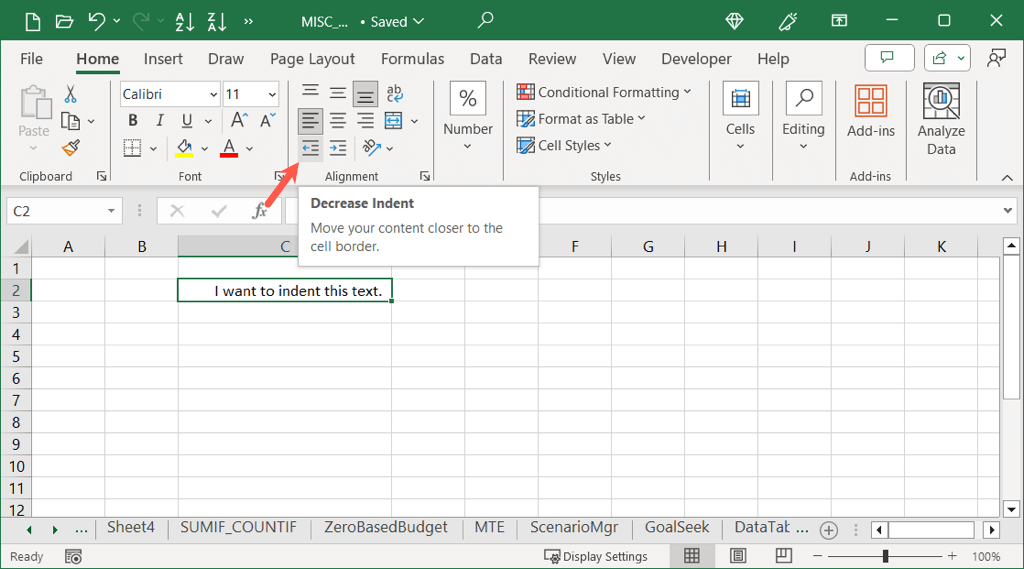
Utilizați funcția Format celule pentru a indenta celule
Dacă preferați să indentați o celulă din partea dreaptă sau doriți o dimensiune mai mare a nivelului, puteți utiliza caseta de dialog Formatare celule.
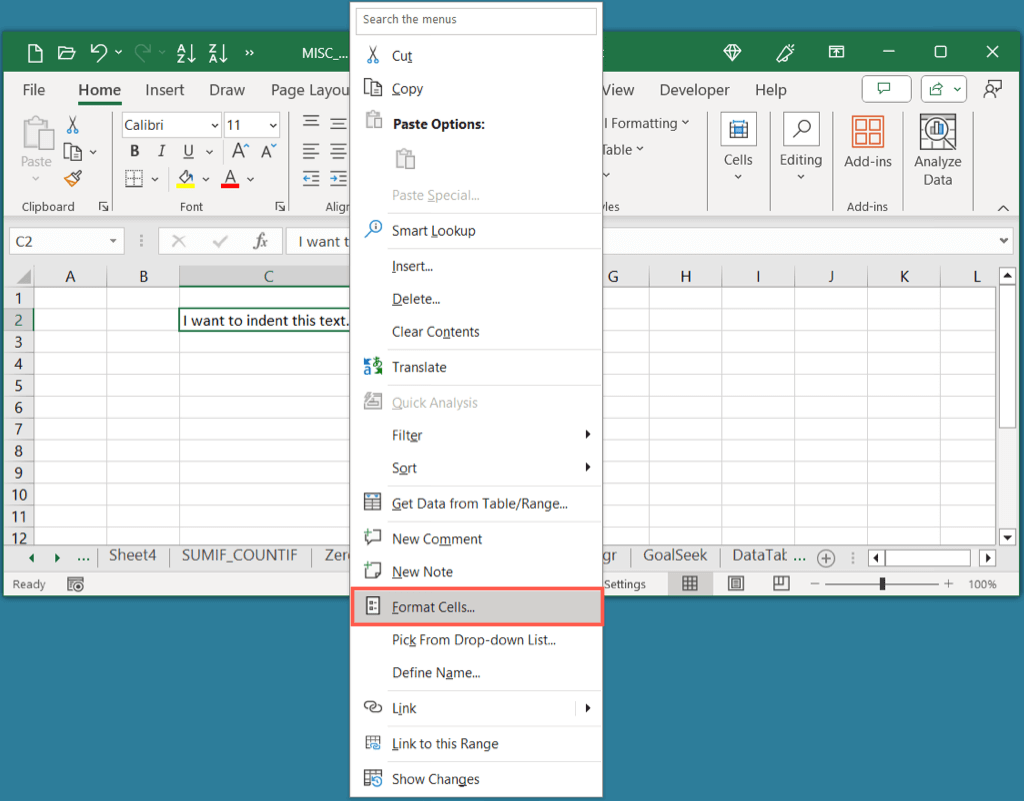
- Introduceți un număr sau utilizați săgețile din câmpul Indentaredin dreapta pentru a specifica nivelul de indentare.

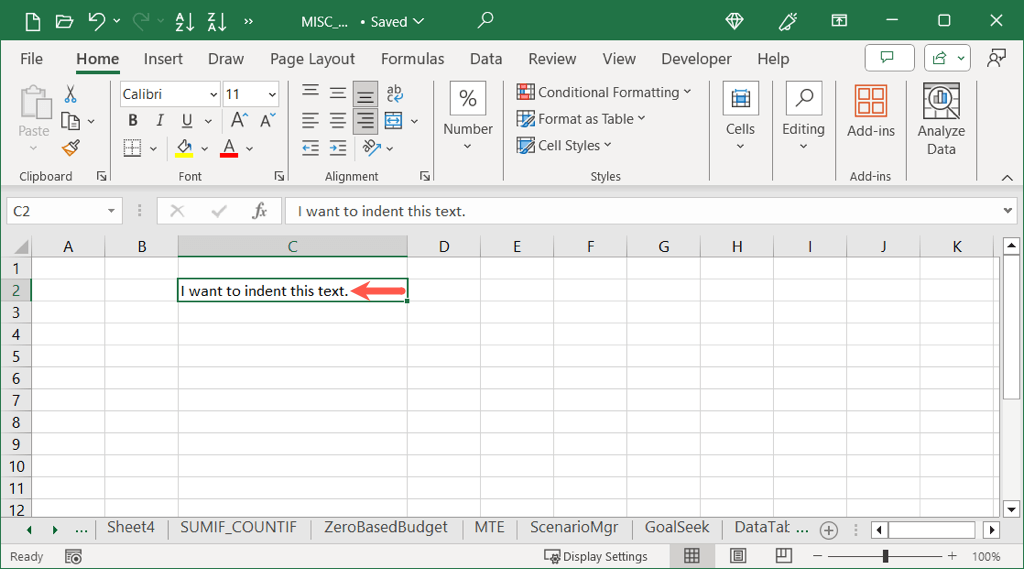
Utilizați o comandă rapidă de la tastatură pentru a indenta celule
Îți place să folosești comenzile rapide Excel pentru a efectua acțiuni rapid? Puteți utiliza o comandă rapidă de la tastatură pentru a indenta textul dintr-o celulă atât pe Windows, cât și pe Mac.
Windows: utilizați combinație de taste Alt + H + 6pentru a indenta un nivel din stânga sau Alt + H + 5pentru a reduce indentarea..
Mac: utilizați Comanda rapidă de la tastatură Control + Opțiune + Tabpentru a indenta un nivel la stânga din stânga sau Control + Opțiune + Shift + Tabpentru a micșora indentarea.
Pe oricare platformă, puteți ține apăsate tastele modificatoare și puteți continua să apăsați ultima tastă pentru a crește sau a reduce nivelurile de indentare. De exemplu, pe Mac, țineți apăsat Control + Opțiuneîn timp ce apăsați în continuare Tabpentru a crește indentația pe rând.
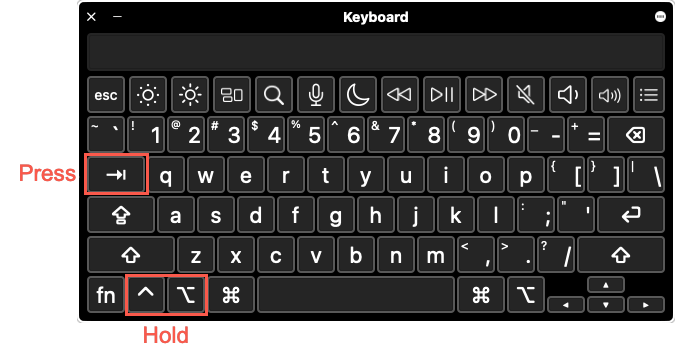
Utilizați spații pentru a indenta celule
Această metodă finală de indentare pe Excel este utilizarea tastei Spațiu. Deși nu este necesar dacă doriți să indentați tot conținutul celulei, este necesar dacă doriți să indentați linii individuale în aceeași celulă. Acest lucru este util dacă aveți linii separate de text ca elemente de listă sau un contur.
Ca o reîmprospătare, puteți insera întreruperi de linie într-o celulă folosind o comandă rapidă de la tastatură. Plasați cursorul în fața cuvântului pentru noua linie. Apoi, pe Windows, folosiți Alt + Entersau pe Mac, folosiți Command + Return.
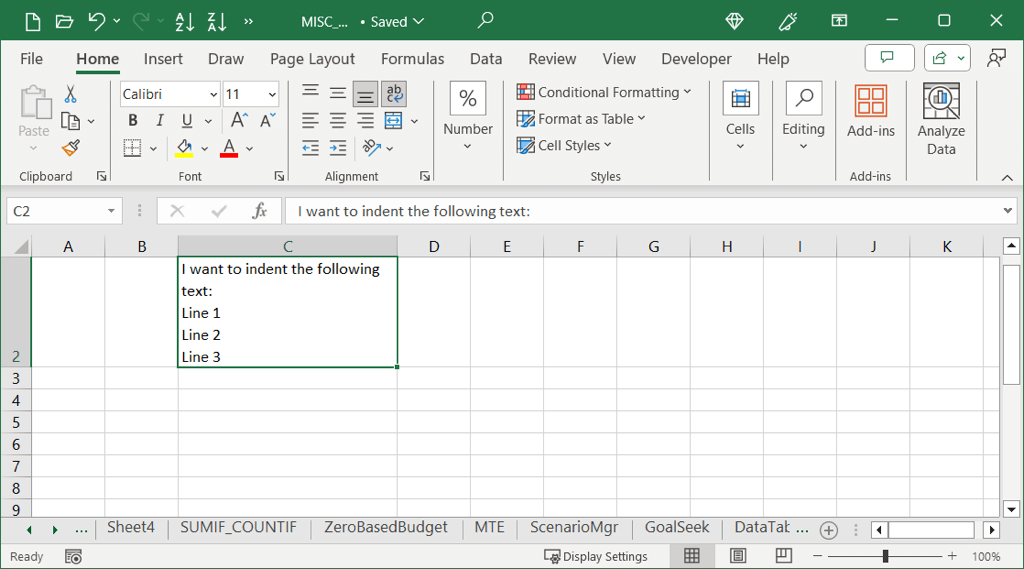
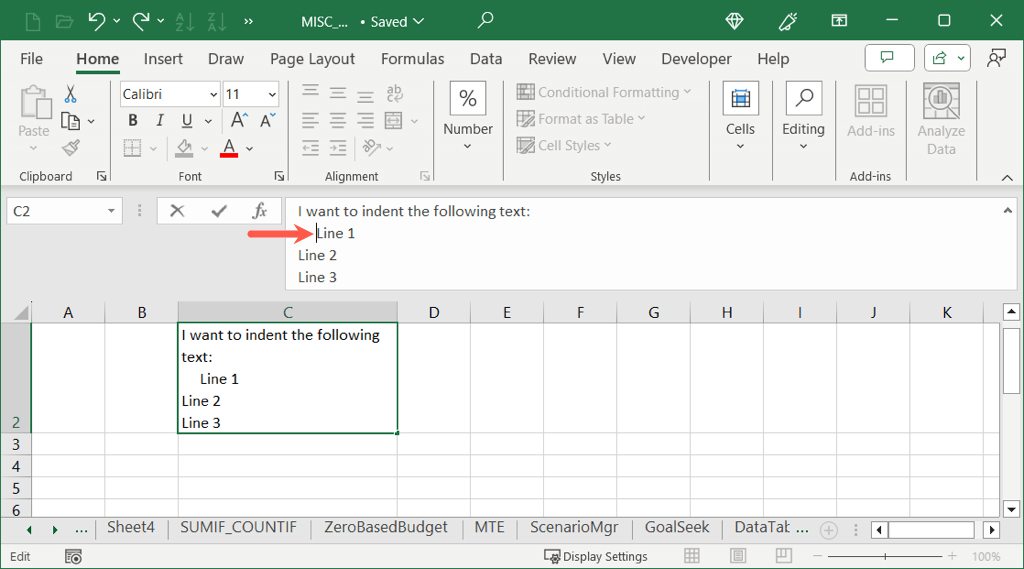
Sfat: dacă nu vedeți bara de formule, accesați fila Vizualizareși bifați caseta de selectare Bara de formule.p>
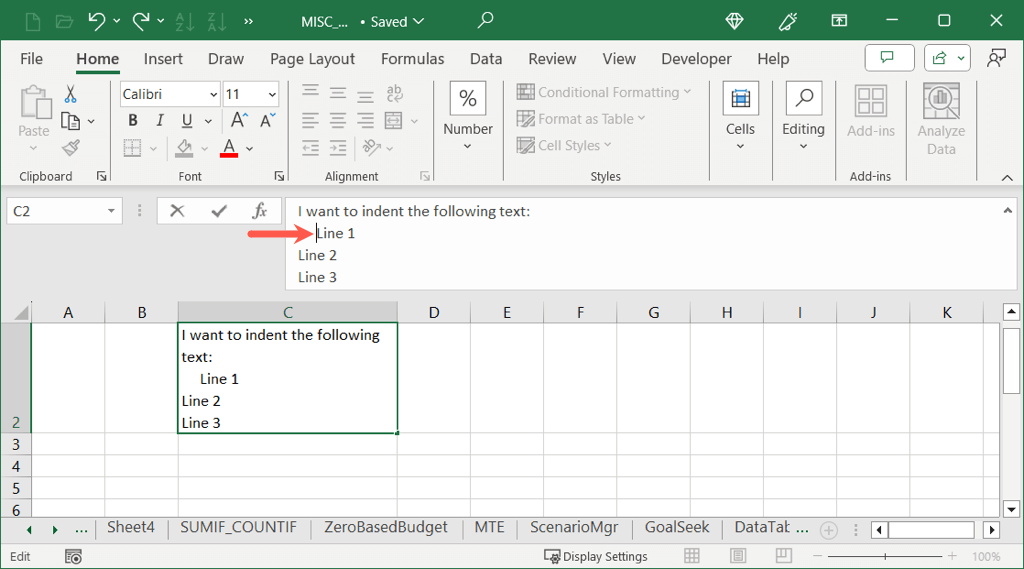
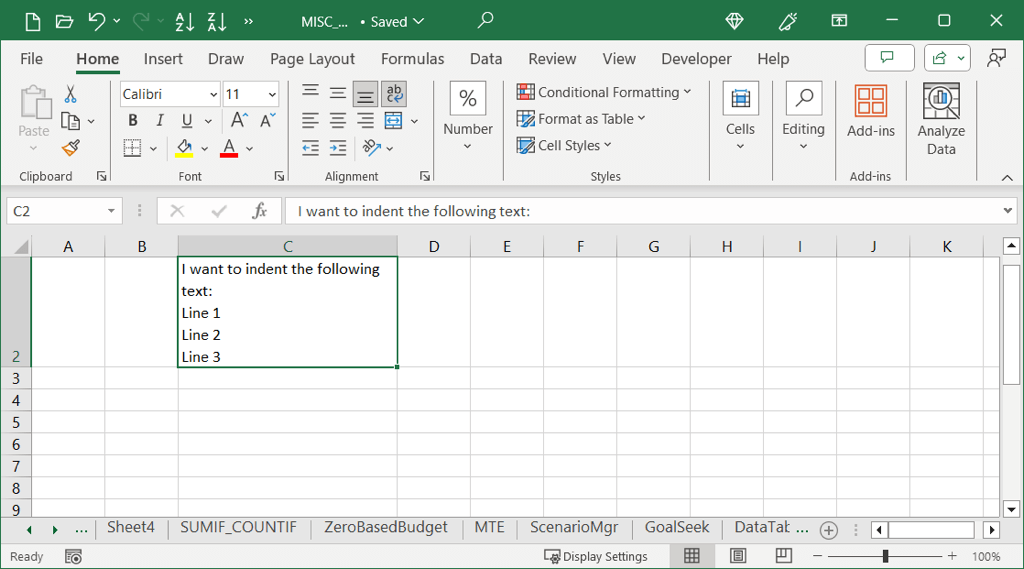
Formatarea în foaia de calcul Excel este o acțiune comună, deoarece doriți să afișați datele într-un mod ușor de citit. Dacă asta înseamnă indentarea unei celule, ți-am arătat patru moduri simple de a face acest lucru.
Acum că știți cum să indentați în Excel, de ce să nu vă uitați la cum să remediați o indentare suspendată în Microsoft Word.
.